Firewall de Windows está impidiendo o bloqueando las conexiones a su computadora
Windows Firewall no solo está diseñado para proteger sus PC y portátiles del malware y otras amenazas de seguridad, sino también para bloquear el acceso a Internet de cualquier programa . Puede bloquear tanto el tráfico entrante como el saliente para cualquier programa. Sin embargo, esto a veces puede llevar a que no tenga acceso a Internet . Ahora, si ejecuta el Solucionador de problemas de Firewall de Windows o el Solucionador de problemas de diagnóstico de red de Windows , y arroja un mensaje: Firewall de Windows está impidiendo las conexiones a su computadora, la regla de fuga de DNS HSS de Firewall de Windows puede estar bloqueando su conexión(Windows Firewall is preventing connections to your computer, The Windows Firewall rule HSS DNS Leak Rule may be blocking your connection) , entonces esta publicación puede ser capaz de ayudarle.
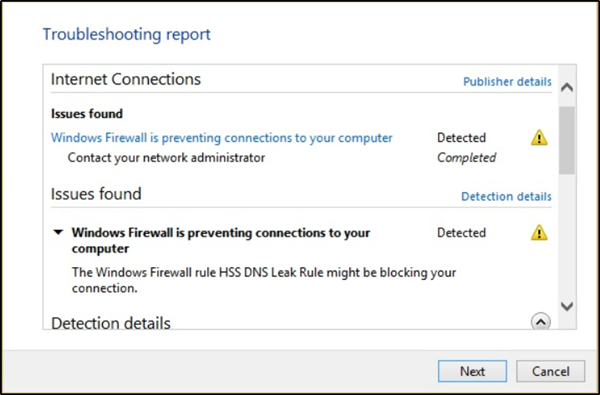
Firewall de Windows(Windows Firewall) está impidiendo las conexiones a su computadora
Al ejecutar el Solucionador de problemas de Firewall de Windows(Windows Firewall Troubleshooter) o el Solucionador de problemas de diagnóstico de red(Windows Network Diagnostic Troubleshooter) de Windows , si ve este mensaje: Firewall de Windows está impidiendo las conexiones a su computadora, la regla de fuga de DNS HSS de Firewall de Windows puede estar bloqueando su conexión(Windows Firewall is preventing connections to your computer, The Windows Firewall rule HSS DNS Leak Rule may be blocking your connection) , pruebe las siguientes sugerencias:
- Permitir una aplicación o función a través del Firewall de Windows(Allow an app or feature through Windows Firewall)
- Desmarque la regla de fuga de HSS DNS(Uncheck HSS DNS) tanto en privado como en público
1 ] Permitir(] Allow) una aplicación o función a través del Firewall de Windows(Windows Firewall)
Abra el Centro de seguridad de Windows Defender . Seleccione Firewall(Select Firewall) y protección de red(Network Protection) .

Ahora haga clic en " Permitir una aplicación a través del firewall(Allow an app through firewall) ".
Haga clic en el botón " Cambiar configuración(Change Settings) ". Asegúrese de tener privilegios administrativos

En el menú, seleccione la aplicación que desea permitir a través del Firewall . También puede agregar la aplicación manualmente usando la opción " Agregar una aplicación ".(Add an App)
Ahora seleccione el tipo de red a la que puede acceder una aplicación.
- La red(Network) privada permitirá que la aplicación se conecte a Internet solo en casa o en el trabajo
- Public Network permitirá que la aplicación se conecte a Internet desde cualquier lugar, incluidos los puntos de acceso WiFi públicos(Public WiFi) .
2] Desmarque(Uncheck HSS DNS) la regla de fuga de HSS DNS tanto en privado como en público
En el mismo panel Permitir(Allow) que las aplicaciones se comuniquen a través del Firewall de Windows(Windows Firewall) , cuya imagen ves arriba, haz clic en el botón Cambiar(Change) configuración.
Desplácese hacia abajo y desmarque la regla de fuga de HSS DNS tanto en privado como en público.
Cuando haya terminado, haga clic en Aceptar.
Esto debería resolver su problema.(This should resolve your issue.)
Related posts
Cómo restaurar o restablecer Windows Firewall ajustes a los valores predeterminados
Cómo utilizar el Netsh Command para gestionar Windows Firewall
Cómo Block o abrir un Port en Windows Firewall
Cómo permitir la Pings (Solicitudes ICMP Echo) a través de Windows Firewall
Windows Firewall no reconoce Domain network en Windows 10
Firewall de Windows Defender con seguridad avanzada: ¿qué es? ¿Cómo abrirlo? ¿Qué puedes hacer con eso?
CERRADO Port vs Stealth Port - Diferencia discutida
Fix Windows Firewall problemas en Windows 10
ONECLICKFIREWALL: Block O Permitir Internet access VIA Context Menu
Cómo deshabilitar Windows 10 Firewall
Windows Firewall no puede cambiar algunas de sus ajustes
Cómo sortear el cortafuegos de su escuela o lugar de trabajo
Firewall de Mac: cómo habilitarlo y configurarlo
Hardware firewall VS Software Firewall - Diferencia
Cómo encender o apagar Firewall en Windows 10
VirtualDJ es un PC virtual gratuito DJ software para Windows 10
Fix error 0x8007042c para Windows Update or Firewall
Encienda o Off Windows Defender Firewall Notifications en Windows 10
Cómo deshabilitar las salvaguardas para Feature Updates en Windows 10
Comparte archivos con cualquier persona con Send Anywhere para Windows PC
